win10怎么对系统盘进行磁盘清理
win10怎么对系统盘进行磁盘清理?
win10的系统盘用久了,不注意清理的话,文件堆积是正常的。有些人认为是电脑坏了,但并不是。系统盘满了,每次都得把不常用的软件拖去其他盘,这样很麻烦。你要赶紧对系统盘进行磁盘清理,扫描出来好几G的缓存文件,几分钟清理完,开机速度会明显快了。那么,你知道怎么对系统盘进行磁盘清理吗?不会的朋友,继续学习。
一、系统盘清理的方法
方法一:卸载不怎么用的软件
1.打开电脑的“控制面板”,找到“程序和功能”,这里能看到电脑里安装的所有软件。
2.找到自己不再使用或者很久没动过的程序,右键选择“卸载”,这样可以减少系统盘占用,也能让电脑快一点。
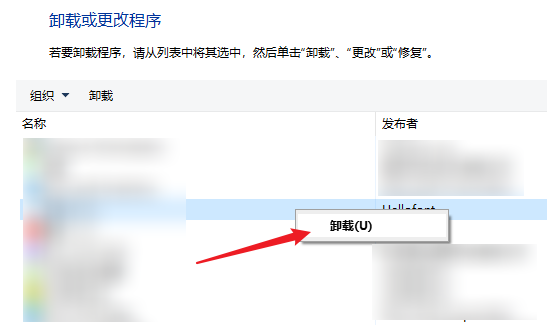
方法二:清理浏览器缓存
1.打开你常用浏览器,就拿edge浏览器来说,进入它的“设置”,找到“清除浏览数据”。
2.勾选缓存文件、临时图片和历史记录,点击“立即清除”即可。
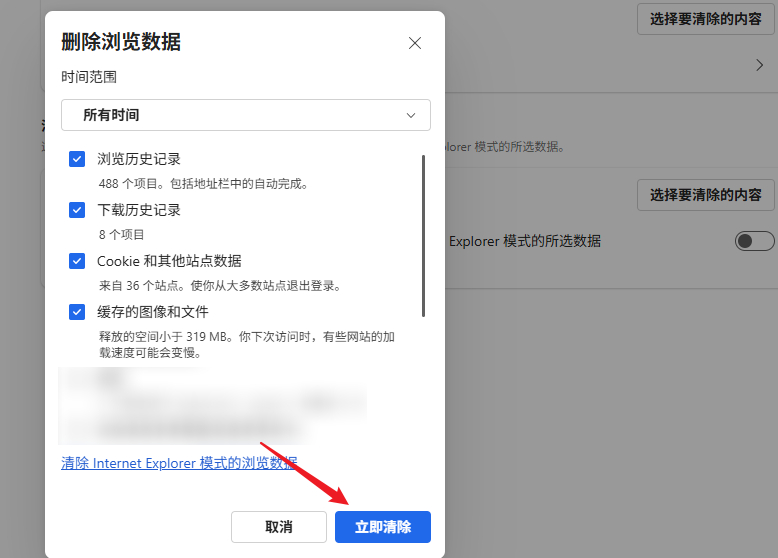
二、系统工具磁盘清理教程
1.首先把Windows系统工具下载到桌面并启动,打开后,系统会自动进入“C盘瘦身”界面,接着点击“深度清理”区域的“扫描”按钮来启动清理。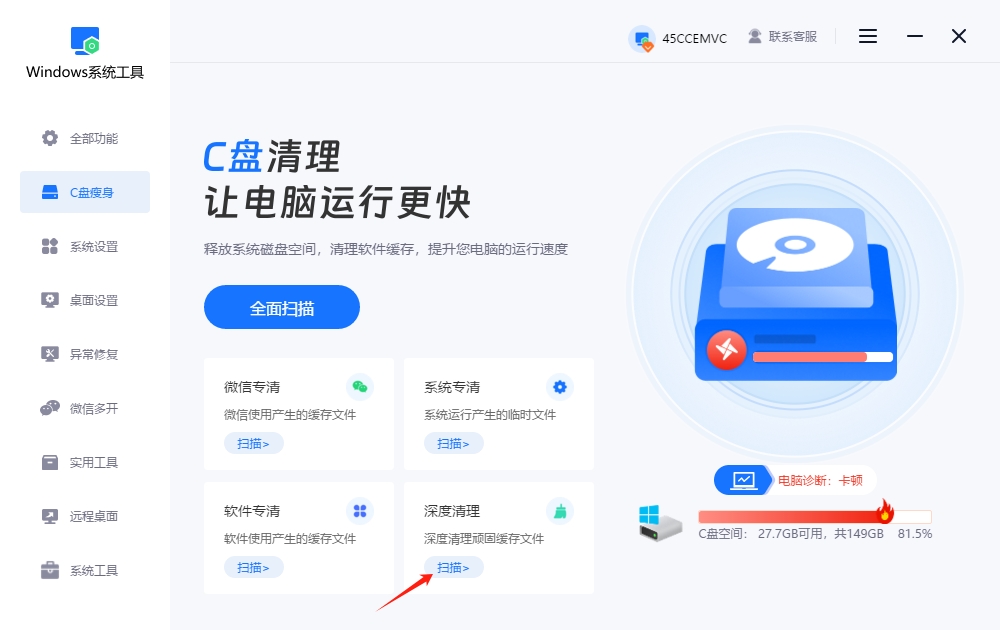
2.正在进行系统文件分析,Windows工具会根据文件数量不同需要不同时间,请耐心等待,避免中途停止。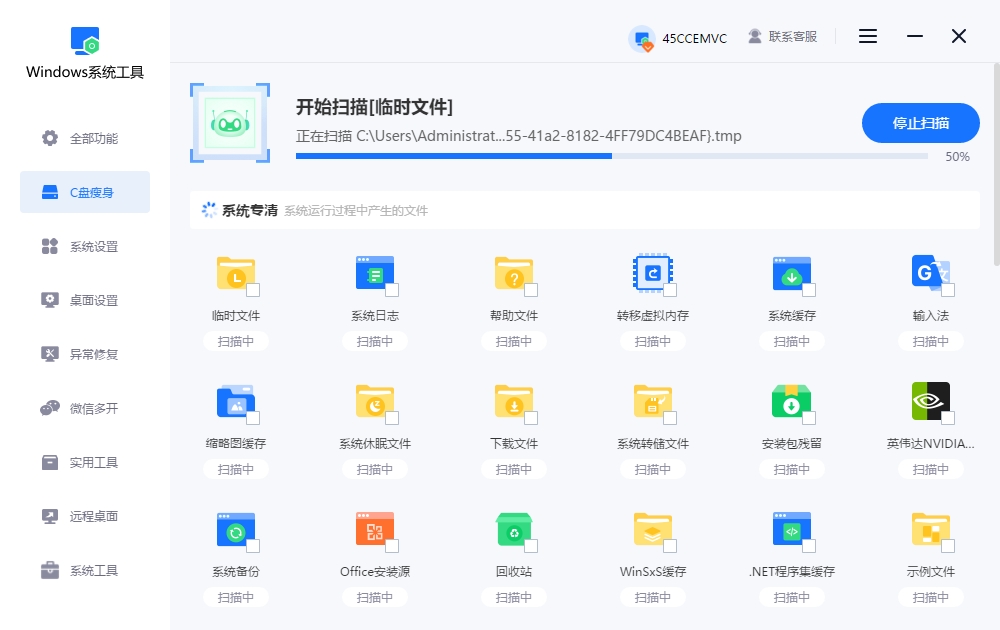
3.扫描结束后,挑选出需要清理的文件,点击“一键清理”按钮开始清理。
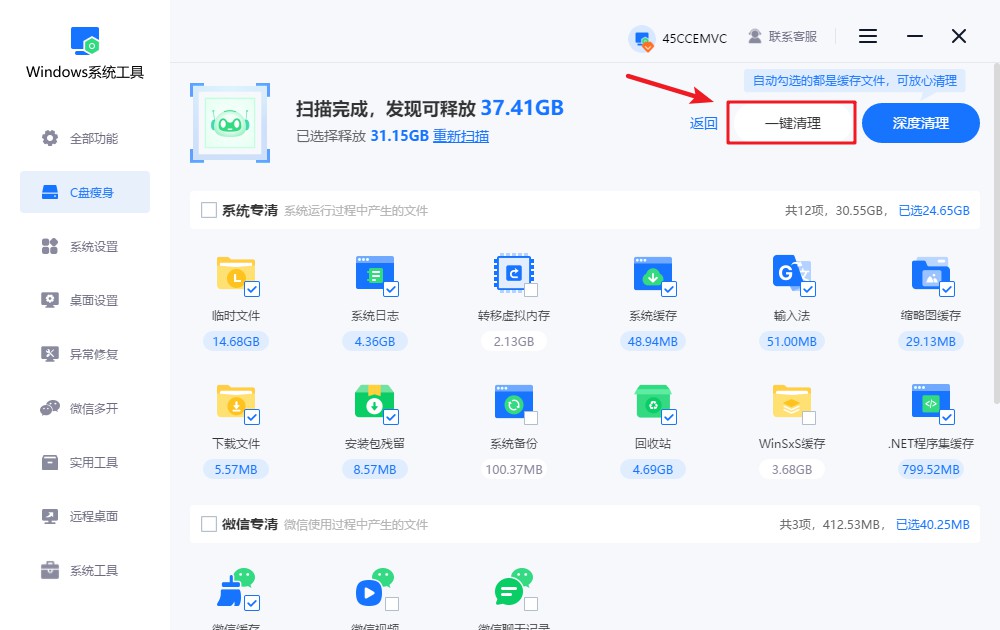
4.需要注意的是,系统会在清理前发出警告,告知可能会影响部分正在运行的软件。建议您提前备份重要文件,以免造成不必要的损失。确认后,请点击“确定”继续操作。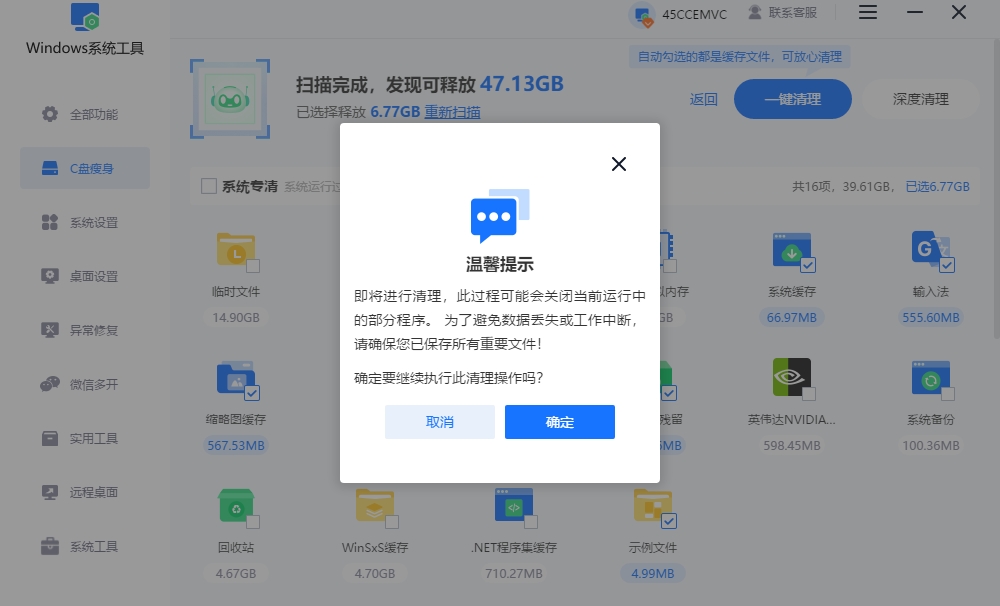
5.正在清理无用的系统文件,请稍等片刻,期间请勿强制停止,否则可能会导致清理未完成,影响系统流畅度。
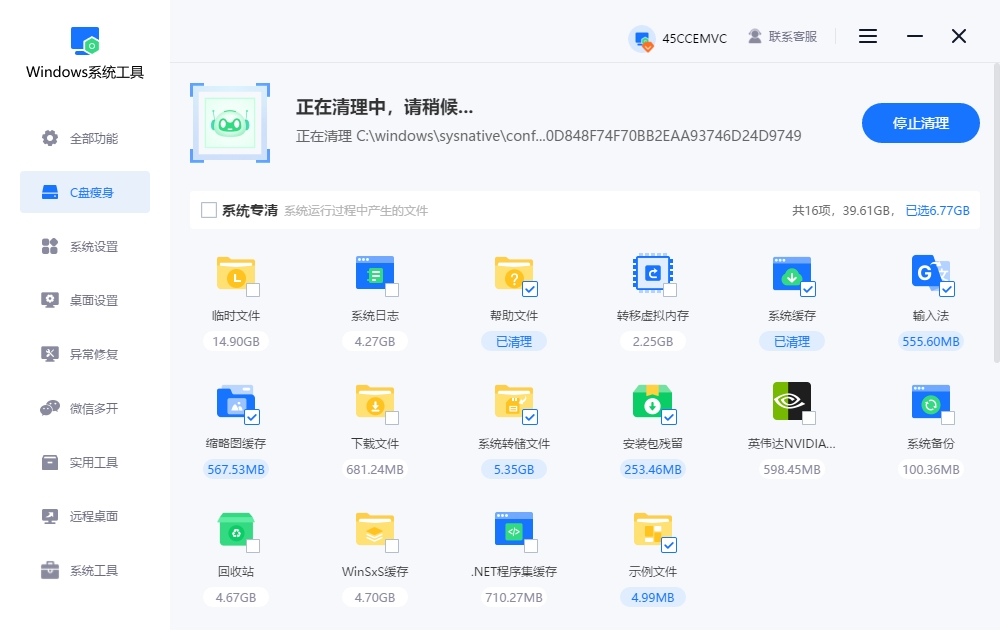
6.深度优化完成,已释放的磁盘空间展示在桌面上,如您不再进行其他操作,可点击“返回”退出当前界面。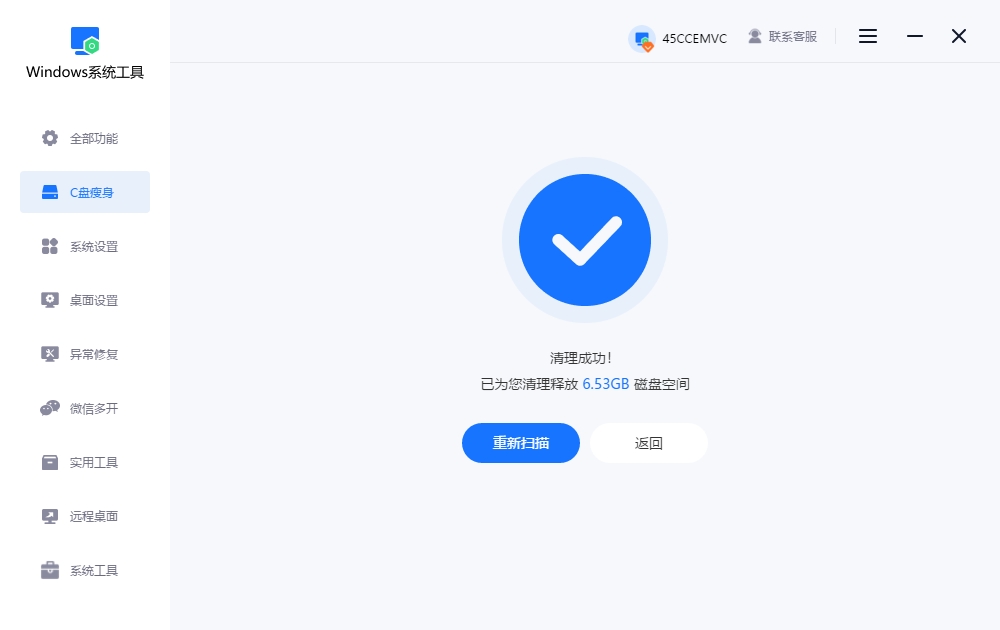
三、win10系统盘清理的注意事项
重要文件提前备份:
虽然磁盘清理主要删垃圾,但如果你的电脑有比较多的重要文件,清理前最好备份一下,备份到其他盘或U盘上。
不管是win10还是win7,磁盘清理都是个很好用的功能。你知道吗,很多时候电脑卡顿、C 盘告急,问题都是在于系统盘里的垃圾!把这些垃圾清理掉,电脑就会轻松不少。如果嫌手动清理麻烦,还可以用Windows系统工具,一键扫描、一键清理,比自己翻来翻去省事多了。
本文为https://www.it7t.com原创内容,未经授权禁止任何形式的转载、摘编或镜像复制。
分享:
分享至微信朋友圈

扫码关注
公众号
分享至微信朋友圈

上一篇
电脑360浏览器清缓存下一篇
Win7磁盘清理功能怎么使用相关文章
查看更多如何用windows自带的磁盘清理工具清理磁盘
Windows自带的磁盘清理工具是免费且安全的系统内置程序,能有效删除临时文件、旧更新日志、缩略图缓存等冗余数据,但许多用户常找不到入口。该工具自Windows 98时代起便存在,支持通过多种方式启动。接下来,将详细介绍其操作方法[详情]
如何用电脑自带的软件进行磁盘清理
Windows系统自带了磁盘清理工具,用户可以先用它来对磁盘进行初步的清理,以释放一些空间。不过,有些用户可能会觉得使用系统自带的工具操作相对繁琐。如果觉得麻烦,也可以借助第三方软件,这类软件通常能够一键扫描C盘,并只需一键点击就能完成清理[详情]
电脑开机慢怎么清理磁盘碎片
电脑开机慢怎么清理磁盘碎片?很多人会觉得,现在都是固态硬盘了,还用管碎片吗?这个想法对一半。固态硬盘确实不太受碎片影响,但并不是所有电脑都是纯固态结构。有些电脑还在用机械硬盘,或者系统盘是固态、数据盘是机械[详情]
C盘没空间了怎么磁盘清理
C盘没空间了怎么磁盘清理?电脑每天开机关机、装软件、更新系统,都会在C盘里留下痕迹,这是一定的。有的是系统自动生成的临时文件,有的是更新后留下的旧文件,还有的是软件运行时缓存下来的数据。今天几十MB,[详情]
相关问答
查看更多磁盘清理会降低硬盘寿命吗
综合大家的回答,我给楼主一个明确的结论:正常使用Windows自带的磁盘清理功能,不会降低硬盘寿命,反而是一种有益的维护手段。 它通过清除系统缓存、临时文件等冗余数据,释放存储空间,从而减轻硬盘的读写负担,优化系统性能。机械硬盘怕频繁寻道,[详情]
硬盘如何清除比较干净
如果不是涉密硬盘,真没必要物理销毁,太浪费也不环保。用‘分区助手’这类免费软件里的‘扇区填充擦除’功能,擦除一次就足够安全了。之后硬盘还能正常使用,既保护了隐私又节约了资源,多好。[详情]
